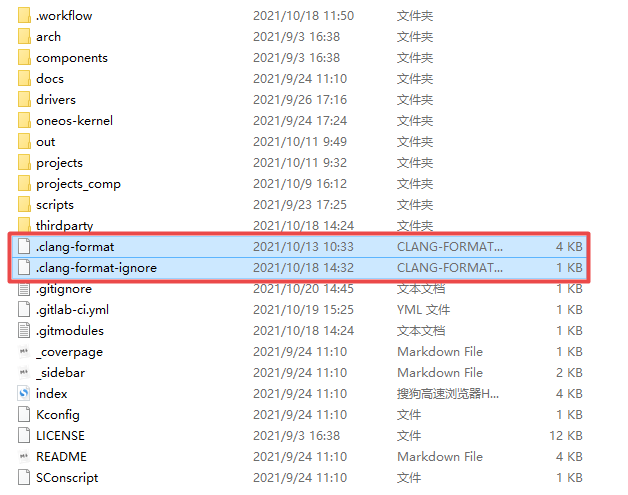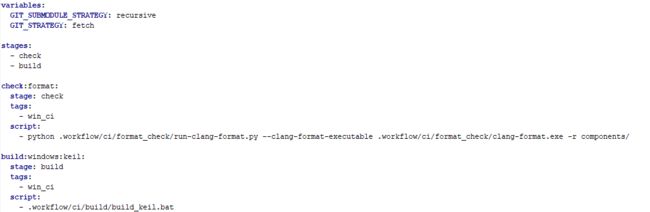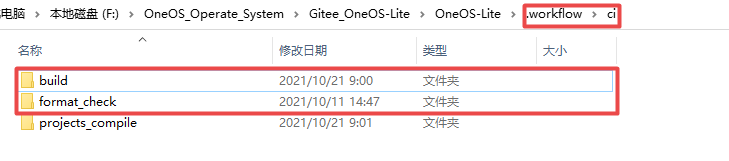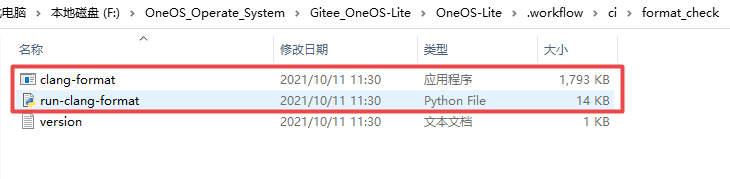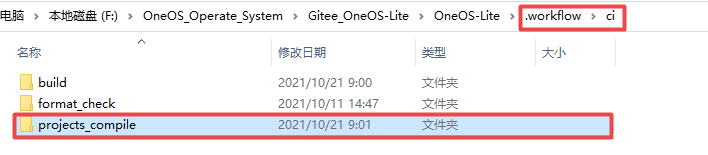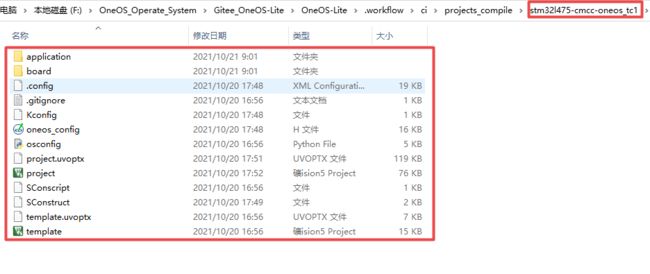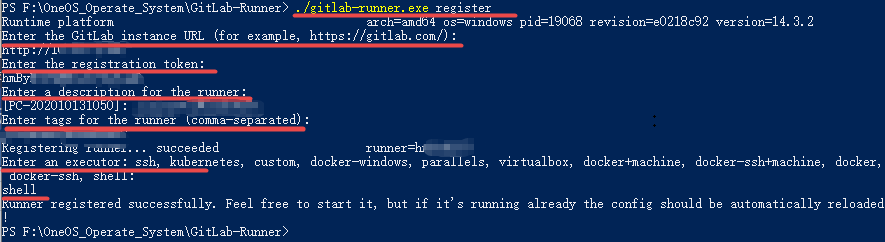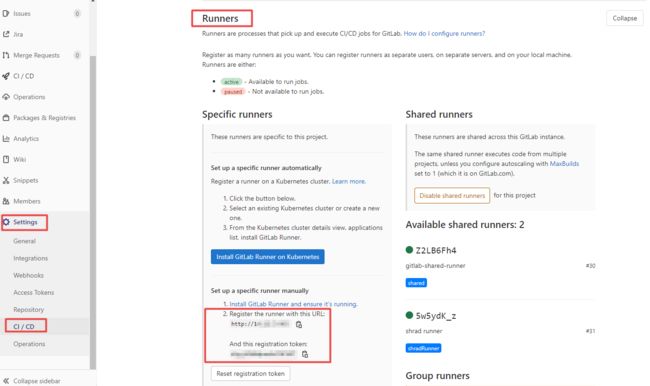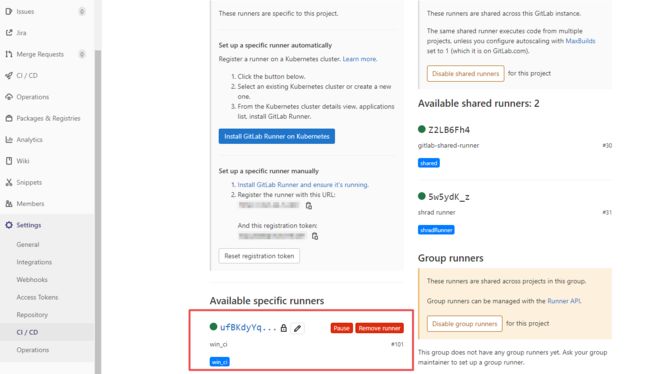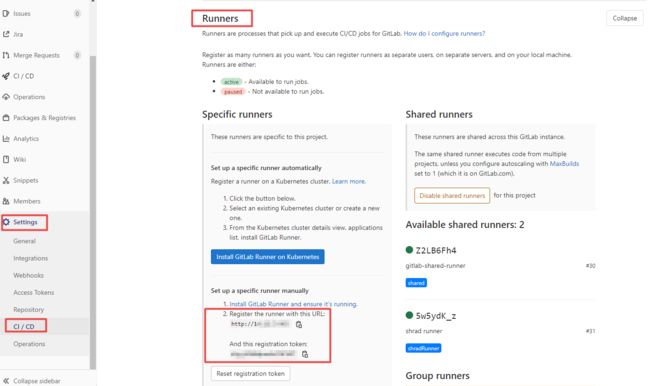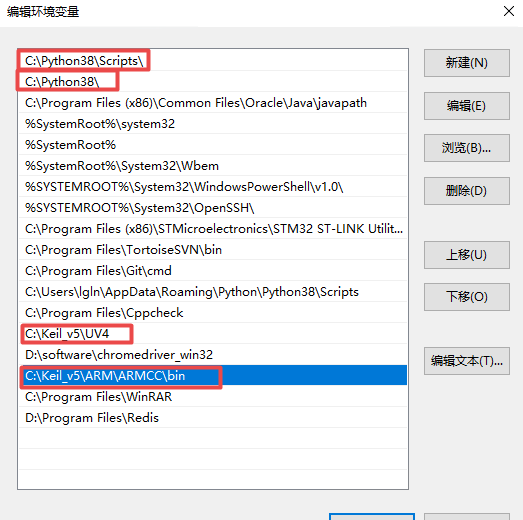在OneOS-Lite上学习搭建CI/CD流程(GitLab篇)
1.让GitLab CI/CD做什么
嵌入式软件开发领域高频使用的开发语言是C语言,在大型项目开发中,我们往往会有格式审查、编译审查的需求。如果能借助GitLab平台实现代码的格式和编译问题审查,将会极大提高合入代码的规范性,把控新代码对原有代码的影响,提高代码整体质量。
本文将手把手教学如何借助CI帮我们做代码格式审查、编译审查。
2.GitLab CI/CD快速搭建
2.1 VC Code设置
- 将
VS Code设置为保存时自动格式化。
- 在代码根目录下放置
.clang-format和.clang-format-ignore文件。
.clang-format文件是代码格式化和格式检查的配置文件,可以从Clang-Format官方网页下载到模板再根据自己的需求调整,语法详见链接。编辑好了.clang-format这个文件,置于代码根目录,用VS Code编辑完代码后执行保存操作,保存的文件将自动按这个文件的格式规范来格式化代码。
.clang-format-ignore文件是用于配置在CI中忽略代码格式检查的文件或文件夹。
2.2 GitLab 配置
前提:你已经在GitLab有代码仓库,并且你是仓库的Owner或Maintainer身份。
如何让GitLab CI/CD为我们做代码格式的审查和编译审查呢,总结起来就五点:
- 仓库根目录配置
.gitlab-ci.yml文件; - 仓库中配置代码审查的脚本、
clang-format格式审查工具和编译脚本; - 配置一个用于编译的
MDK工程; - 为
GitLab公共仓库配置一个Runner(一般是服务器); - 为
GitLab个人仓库配置一个Runner(一般是本机); Runner环境配置。
.gitlab-ci.yml可以理解为流水线文件,使用 YAML语法描述,.gitlab-ci.yml文件描述了你要做什么事情。本需求包括代码的拉取、代码格式审查和代码编译。把.gitlab-ci.yml放到远端分支的根目录,你每次push或Merge代码到Git远程仓库时,Runner都会自动触发CI pipeline,去执行.gitlab-ci.yml流水线文件中描述的事。
Runner很好理解,就是一个用来跑仓库代码的格式审查与编译审查的机器,一般公共仓库会是一台服务器,个人仓库会是本机。
3.具体配置流程
3.1 .gitlab-ci.yml文件
.gitlab-ci.yml如下:
文件描述了代码更新方式和两个Job。一个Job是check,做代码格式审查;另一个Job是build,做代码编译。script描述的是执行命令,即在Runner中执行的命令。tags描述的是Runner的标识,与Runner注册时的设置一致,用于在CI pipeline中顺利找到该主机。
代码格式审查的命令:python .workflow/ci/format_check/run-clang-format.py --clang-format-executable .workflow/ci/format_check/clang-format.exe -r components/ 。命令中调用了Python脚本和clang-format.exe执行文件,并指定了要检查的文件夹路径。
代码编译的命令:.workflow/ci/build/build_keil.bat,调用了指定路径下的编译脚本。
3.2 脚本及工具配置
在代码仓库.workflow > ci路径下的不同文件夹中放置格式审查的脚本、clang-format格式审查工具、编译脚本:
format_check文件夹放置run-clang-format.py格式审查脚本和clang-format.exe执行文件,clang-format.exe版本为12.0.1:
build文件夹放置build_keil.bat编译脚本:
3.3 编译工程
在代码仓库.workflow > ci > projects_compile路径下放置一个或多个用于编译的MDK工程,通过一个或多个工程的配置来铺盖所有代码。
3.4 公共仓库配置Runner
首先需要找到一台windows主机。
-
在系统中的某处创建一个文件夹,例如:
F:\OneOS_Operate_System\GitLab-Runner。 -
下载64 位或32 位二进制文件并将其放入创建的文件夹中。重命名为
gitlab-runner.exe(可选)。 -
注册
Runner打开
Windows PowerShell,进入F:\OneOS_Operate_System\GitLab-Runner路径运行./gitlab-runner.exe register命令:中间阶段需要输入URL、Token、Runner的描述、Runner的标识、shell。其中Runner的标识需要与.gitlab-ci.yml文件中的tags描述的Runner的标识一致,否则无法找到指定的Runner。其中的
URL和Token则是来自代码仓库的Runner设置中: -
修改
config.toml注册完
Runner后,可以在F:\OneOS_Operate_System\GitLab-Runner文件夹下看到config.toml文件,打开并修改一处:shell = "pwsh"为shell = "powershell" -
启动
Runner继续在
Windows PowerShell中依次执行命令.\gitlab-runner.exe install和.\gitlab-runner.exe start就可以启动Runner:启动成功后可以看到
Runner下多了一个设备,设备标识为win_ci,因此.gitlab-ci.yml文件中的tags也应该是win_ci:
3.5 个人仓库配置Runner
个人仓库的Runner搭建在本机,配置方法基本等同于公共仓库的Runner配置方法,唯一差别是注册Runner时的URL、Token需要从个人仓库的中获取。注册时输入的Runner标识与公共仓库的Runner标识保持一致。
3.6 Runner环境配置
要想让Runner成功的跑格式审查命令:python .workflow/ci/format_check/run-clang-format.py --clang-format-executable .workflow/ci/format_check/clang-format.exe -r components/ 和代码编译的命令:.workflow/ci/build/build_keil.bat还需要对Runner做一定的配置(服务器和本机都必须要):
3.7 重启Runner
输入命令:./gitlab-runner.exe restart来重启Runner,首次服务器和本机都要执行此命令重启Runner。成功后就不用在执行此命令,主机即使重启也可以正常使用Runner不需要做其它。
3.8 触发
个人仓库的push或从个人仓库向公共仓库提Merge请求会触发流水线,会对整个代码仓库进行代码格式审查和编译,任何一项不通过将无法合入公共仓库。
4. 关注&&联系
gitee: https://gitee.com/cmcc-oneos/OneOS-Lite
docs: https://oneos-lite.com/